一键清理Windows 10系统垃圾的BAT脚本使用指南
什么是BAT脚本?
批处理文件(.bat)是一种简单易用的命令行脚本,用于自动化执行一系列任务。通过编写指定的命令,用户可以快速高效地进行操作,比如删除不必要的临时文件和缓存,从而节省磁盘空间。
为什么需要定期清理系统垃圾?
随着时间推移,计算机中会产生大量无用的数据,包括浏览器缓存、临时文件等。这些“垃圾”不仅占用了存储空间,还可能影响系统性能。因此,定期清理这些数据十分重要,可以提高电脑运行速度,让你享受更流畅的体验!💻✨

如何创建一键清理BAT脚本?
打开记事本
首先,在搜索框内输入“记事本”,然后选择它以打开。一旦界面出现,就准备好开始编辑你的BAT文件了!📝编写清理命令
可以在记事本中输入以下几条常见命令: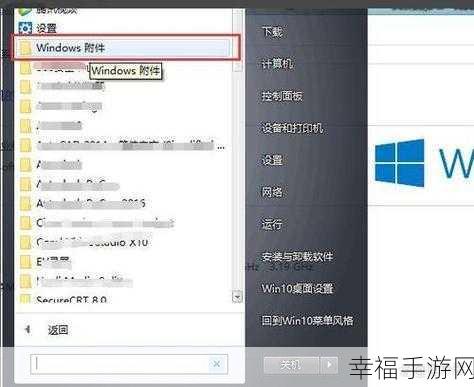
@echo off
del /q/f/s %TEMP%\*
del /q/f/s C:\Windows\Temp\*
emptyd temp folders (for example: Downloads or any specific folder)
echo 清除完成!
pause
保存为.bat格式
点击“文件”→“另存为”,将其保存为clean_temp.bat并确保选择类型为所有文件。这样就创建好了一个可执行程序!🚀双击运行该脚本
找到刚才生成的.bat文件,然后双击即可启动自动清洁过程,看着你的电脑变得更加干净整洁吧!🎉
执行前需注意事项
- 确保已备份重要资料,以防误删。
- 脚本中的路径应根据实际情况调整,例如,如果下载目录不同,需要相应修改。
- 使用管理员权限运行此类工具,有助于避免因权限不足造成的问题。🔒
定制化:添加更多功能
想要使这个 BAT 脚本更强大吗?可以考虑加入其他有用功能。例如:
- 自动卸载某些软件或程序
start "" "C:\Program Files\xxx_uninstall.exe"
- 删除特定目录下所有图片、视频等,进一步释放存储 🌐📸
del /q/f/s "D:\YourFolder\*.jpg"
借助各种指令,将满足个人需求与习惯融入其中,使日常维护变得轻松愉快。
常见问题解答
怎样查看我的硬盘剩余空间?
右键点击"此电脑",选择"属性",便能看到各个分区的信息以及剩余容量。如果发现某个分区已经接近满负荷,那么及时采取行动也是不错的方法!
是否存在其它替代方法来优化 Windows 10 系统性能?
除了手动使用 BAT 脚步,也可以利用诸如 CCleaner 等专门的软件工具,这类软件通常提供图形界面的操作,更加直观友好。而且,它们还能够分析注册表及冗余应用,为进一步优化打下基础。⚙️😃
参考文献:《批处理实用教程》、《Windows性能提升秘籍》。







